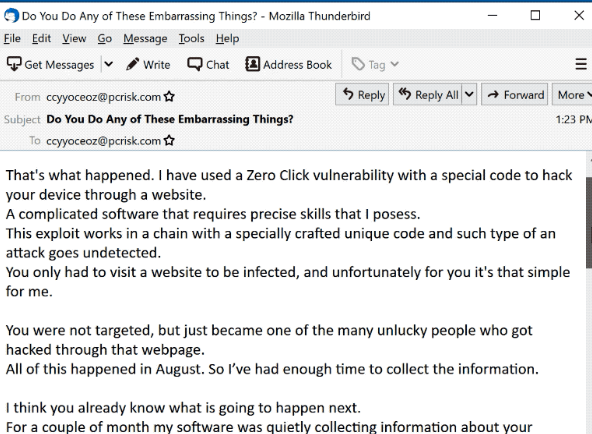คืออะไร ‘I hacked your device’ Email Scam
‘I hacked your device’ Email Scam หมายถึงการหลอกลวงทางเพศที่มีจุดมุ่งหมายเพื่อรีดไถเงินจากผู้ใช้ เป็นการหลอกลวงทางอีเมลที่ค่อนข้างทั่วไปที่อ้างว่าวิดีโอของผู้ใช้ที่ดูเนื้อหาลามกอนาจารจะได้รับการปล่อยตัวหากพวกเขาไม่ตกลงที่จะจ่าย $ 671 ใน Bitcoin การหลอกลวงเหล่านี้เริ่มเชื่อมโยงไปถึงกล่องจดหมายของผู้ใช้เมื่อหลายปีก่อนและตั้งแต่นั้นมาก็มีรูปแบบที่แตกต่างกัน บางคนขู่ว่าจะเปิดเผยวิดีโอในขณะที่บางคนอ้างว่าระเบิดจะถูกจุดชนวนหากไม่ชําระเงิน อย่างไรก็ตามอีเมลดังกล่าวเป็นการหลอกลวง
ตามอีเมลผู้ส่งเป็นแฮ็กเกอร์บางประเภทที่อัปโหลดมัลแวร์บนเว็บไซต์สําหรับผู้ใหญ่ เมื่อคุณเยี่ยมชมมัลแวร์ที่คาดว่าจะดาวน์โหลดลงในคอมพิวเตอร์ของคุณและให้แฮ็กเกอร์เข้าถึงอุปกรณ์ของคุณได้อย่างสมบูรณ์ สมมุติว่าพวกเขาสามารถควบคุมเว็บแคมไมโครโฟนและหน้าจอของคุณได้ เมื่อคุณเยี่ยมชมเว็บไซต์ลามกอนาจารมัลแวร์จะบันทึกว่าคุณดูวิดีโอ วิดีโอคู่ที่นักต้มตุ๋นอ้างว่ามีการแสดงวิดีโอที่คุณกําลังดูอยู่และคุณดูอยู่ เนื่องจากแฮ็กเกอร์สามารถขโมยผู้ติดต่อของคุณได้พวกเขาจึงขู่ว่าจะส่งวิดีโอไปยังผู้ติดต่อทั้งหมดหากไม่ได้รับเงิน จํานวนเงินที่ร้องขอคือ $ 671 ที่จะจ่ายเป็น Bitcoins และคุณมีเวลาสองวันในการชําระเงิน
What I’ve done?
I made a double screen video.
The first part shows the video you watched (you have good taste, yes … but strange for me and other normal people),
and the second part shows the recording of your webcam.You have 2 days (48 hours) to pay. (I have a special code, and at the moment I know that you have read this email).
If I don’t get bitcoins, I will send your video to all your contacts, including family members, colleagues, etc.
However, if I am paid, I will immediately destroy the video, and my trojan will be destruct someself.If you want to get proof, answer “Yes!” and resend this letter to youself.
And I will definitely send your video to your any 19 contacts.This is a non-negotiable offer, so please do not waste my personal and other people’s time by replying to this email.
หากยังไม่ชัดเจนอีเมลนี้ไม่มีอะไรมากไปกว่าการหลอกลวงทางเพศทั่วไป ไม่มีวิดีโอของคุณหรือคอมพิวเตอร์ของคุณติดไวรัสอะไร อีเมล Sextortion เป็นเรื่องธรรมดามากและแม้ว่าเนื้อหาอาจแตกต่างกันไป แต่ก็เหมือนกันทั้งหมด ก่อนอื่นพวกเขาทําให้ผู้ใช้ตกใจด้วยวิดีโอส่วนตัวที่ไม่มีอยู่จริงจากนั้นใช้ภาษาที่ดูหมิ่นเพื่อทําให้ผู้ใช้อับอายในการจ่ายเงิน กลยุทธ์ Scare ได้รับการพิสูจน์แล้วว่ามีประสิทธิภาพกับผู้ใช้บางคนและมีการชําระเงินไปยังบัญชีของนักต้มตุ๋นเหล่านี้
ผู้ใช้ที่ได้รับอีเมล sextortion ในกล่องจดหมายของพวกเขาสามารถลบออกได้โดยไม่ต้องใส่ใจกับเนื้อหาใด ๆ เนื่องจากจะเป็นเท็จเสมอ
นักต้มตุ๋นจะทราบที่อยู่อีเมลของผู้ใช้และแม้แต่รหัสผ่านได้อย่างไร
แคมเปญอีเมล Sextortion อาจดําเนินการโดยนักต้มตุ๋นที่แตกต่างกัน แต่ทั้งหมดทํางานในลักษณะเดียวกัน หากคุณได้รับอีเมลหลอกลวง sextortion หนึ่งฉบับแล้วคุณอาจดําเนินการต่อไปในอนาคตเนื่องจากนักต้มตุ๋นซื้อที่อยู่อีเมลของผู้ใช้จากฟอรัมแฮ็กเกอร์ ที่อยู่อีเมลจะลงเอยที่ฟอรัมเหล่านั้นหลังจากรั่วไหลโดยบริการที่ไม่ปลอดภัย ด้วยเหตุนี้ คุณจึงควรหลีกเลี่ยงการใช้ที่อยู่อีเมลหลักเพื่อลงชื่อสมัครใช้สิ่งต่างๆ เช่น เกมมือถือและบริการที่อาจไม่ปลอดภัย ที่อยู่อีเมลที่รั่วไหลจะเริ่มปรากฏขึ้นในการละเมิดข้อมูลจํานวนมากเมื่อถูกเปิดเผย คุณสามารถใช้ haveibeenpwned เพื่อตรวจสอบว่าที่อยู่อีเมลของคุณรั่วไหลในอดีตหรือไม่ หากมีการรั่วไหลมีไม่มากที่คุณสามารถทําได้ แต่อย่างน้อยคุณจะรู้ว่าต้องระมัดระวังมากขึ้นกับอีเมลที่ไม่พึงประสงค์
เราควรพูดถึงว่าอีเมล sextortion บางฉบับมีรหัสผ่านของผู้ใช้ด้วย นี้มีประสิทธิภาพในการโน้มน้าวผู้ใช้ว่าการติดเชื้อเป็นจริงอยู่ในคอมพิวเตอร์ของพวกเขา. เพราะผู้ส่งจะทราบรหัสผ่านของพวกเขาได้อย่างไร? คําตอบนั้นค่อนข้างง่ายและไม่มีส่วนเกี่ยวข้องกับมัลแวร์ในคอมพิวเตอร์ของคุณ ฟอรัมเดียวกันที่ขายที่อยู่อีเมลยังขายรหัสผ่านที่รั่วไหล หากบริการบางอย่างไม่สามารถรักษาความปลอดภัยข้อมูลของผู้ใช้ได้อย่างถูกต้องและจัดเก็บรหัสผ่านเป็นข้อความธรรมดาในกรณีที่มีการละเมิดหรือถูกแฮ็กรหัสผ่านเหล่านั้นจะถูกเปิดเผย จากนั้นพวกเขาจะถูกขายให้กับอาชญากรไซเบอร์ที่ใช้พวกเขาสําหรับแคมเปญที่เป็นอันตรายเช่นการหลอกลวงทางเพศ
หากผู้ใช้ได้รับอีเมล sextortion ที่มีรหัสผ่าน พวกเขาจําเป็นต้องเปลี่ยนรหัสผ่านทันที ผู้ใช้ควรทราบว่ารหัสผ่านต้องคาดเดาได้ยากและซับซ้อน ตามหลักการแล้วพวกเขาจะประกอบด้วยการผสมผสานแบบสุ่มของตัวพิมพ์ใหญ่และตัวพิมพ์เล็กตัวเลขและสัญลักษณ์ รหัสผ่านสําหรับแต่ละบัญชีจะต้องไม่ซ้ํากัน หากมีการใช้รหัสผ่านซ้ํา จะทําให้บัญชีทั้งหมดที่มีรหัสผ่านนั้นเสี่ยงต่อการเข้าถึงโดยไม่ได้รับอนุญาต หากผู้ใช้มีปัญหาในการจดจํารหัสผ่านผู้ใช้ควรใช้ตัวจัดการรหัสผ่าน
จะทําอย่างไรถ้าคุณได้รับ ‘I hacked your device’ Email Scam
เมื่อพิจารณาว่าอีเมล ‘ฉันแฮ็กอุปกรณ์ของคุณ’ เป็นการหลอกลวงทางเพศคุณสามารถเพิกเฉยต่อเนื้อหาและลบออกจากกล่องจดหมายของคุณได้ คุณไม่จําเป็นต้องกังวลว่าอุปกรณ์ของคุณจะถูกแฮ็กหรือวิดีโอที่คุณดูภาพอนาจารกําลังเผยแพร่ อีเมลทั้งหมดเป็นเท็จ
น่าเสียดายที่หากคุณจ่ายเงินให้กับนักต้มตุ๋นรายนี้ไม่มีทางที่จะได้รับมันกลับคืนมา
Offers
ดาวน์โหลดเครื่องมือการเอาออกto scan for 'I hacked your device' Email ScamUse our recommended removal tool to scan for 'I hacked your device' Email Scam. Trial version of provides detection of computer threats like 'I hacked your device' Email Scam and assists in its removal for FREE. You can delete detected registry entries, files and processes yourself or purchase a full version.
More information about SpyWarrior and Uninstall Instructions. Please review SpyWarrior EULA and Privacy Policy. SpyWarrior scanner is free. If it detects a malware, purchase its full version to remove it.

WiperSoft รีวิวรายละเอียด WiperSoftเป็นเครื่องมือรักษาความปลอดภัยที่มีความปลอดภ� ...
ดาวน์โหลด|เพิ่มเติม


ไวรัสคือ MacKeeperMacKeeper เป็นไวรัสไม่ ไม่ใช่เรื่อง หลอกลวง ในขณะที่มีความคิดเห็ ...
ดาวน์โหลด|เพิ่มเติม


ในขณะที่ผู้สร้างมัล MalwareBytes ไม่ได้ในธุรกิจนี้นาน พวกเขาได้ค่ามัน ด้วยวิธ� ...
ดาวน์โหลด|เพิ่มเติม
Quick Menu
ขั้นตอนที่1 ได้ ถอนการติดตั้ง 'I hacked your device' Email Scam และโปรแกรมที่เกี่ยวข้อง
เอา 'I hacked your device' Email Scam ออกจาก Windows 8
คลิกขวาในมุมซ้ายด้านล่างของหน้าจอ เมื่อแสดงด่วนเข้าเมนู เลือกแผงควบคุมเลือกโปรแกรม และคุณลักษณะ และเลือกถอนการติดตั้งซอฟต์แวร์


ถอนการติดตั้ง 'I hacked your device' Email Scam ออกจาก Windows 7
คลิก Start → Control Panel → Programs and Features → Uninstall a program.


ลบ 'I hacked your device' Email Scam จาก Windows XP
คลิก Start → Settings → Control Panel. Yerini öğrenmek ve tıkırtı → Add or Remove Programs.


เอา 'I hacked your device' Email Scam ออกจาก Mac OS X
คลิกที่ปุ่มไปที่ด้านบนซ้ายของหน้าจอและโปรแกรมประยุกต์ที่เลือก เลือกโฟลเดอร์ของโปรแกรมประยุกต์ และค้นหา 'I hacked your device' Email Scam หรือซอฟต์แวร์น่าสงสัยอื่น ๆ ตอนนี้ คลิกขวาบนทุกส่วนของรายการดังกล่าวและเลือกย้ายไปถังขยะ แล้วคลิกที่ไอคอนถังขยะ และถังขยะว่างเปล่าที่เลือก


ขั้นตอนที่2 ได้ ลบ 'I hacked your device' Email Scam จากเบราว์เซอร์ของคุณ
ส่วนขยายที่ไม่พึงประสงค์จาก Internet Explorer จบการทำงาน
- แตะไอคอนเกียร์ และไป'จัดการ add-on


- เลือกแถบเครื่องมือและโปรแกรมเสริม และกำจัดรายการที่น่าสงสัยทั้งหมด (ไม่ใช่ Microsoft, Yahoo, Google, Oracle หรือ Adobe)


- ออกจากหน้าต่าง
เปลี่ยนหน้าแรกของ Internet Explorer ถ้ามีการเปลี่ยนแปลง โดยไวรัส:
- แตะไอคอนเกียร์ (เมนู) ที่มุมบนขวาของเบราว์เซอร์ และคลิกตัวเลือกอินเทอร์เน็ต


- โดยทั่วไปแท็บลบ URL ที่เป็นอันตราย และป้อนชื่อโดเมนที่กว่า ใช้กดเพื่อบันทึกการเปลี่ยนแปลง


การตั้งค่าเบราว์เซอร์ของคุณ
- คลิกที่ไอคอนเกียร์ และย้ายไปตัวเลือกอินเทอร์เน็ต


- เปิดแท็บขั้นสูง แล้วกดใหม่


- เลือกลบการตั้งค่าส่วนบุคคล และรับรีเซ็ตหนึ่งเวลาขึ้น


- เคาะปิด และออกจากเบราว์เซอร์ของคุณ


- ถ้าคุณไม่สามารถรีเซ็ตเบราว์เซอร์ของคุณ ใช้มัลมีชื่อเสียง และสแกนคอมพิวเตอร์ของคุณทั้งหมดด้วย
ลบ 'I hacked your device' Email Scam จากกูเกิลโครม
- เข้าถึงเมนู (มุมบนขวาของหน้าต่าง) และเลือกการตั้งค่า


- เลือกส่วนขยาย


- กำจัดส่วนขยายน่าสงสัยจากรายการ โดยการคลิกที่ถังขยะติดกับพวกเขา


- ถ้าคุณไม่แน่ใจว่าส่วนขยายที่จะเอาออก คุณสามารถปิดใช้งานนั้นชั่วคราว


ตั้งค่า Google Chrome homepage และเริ่มต้นโปรแกรมค้นหาถ้าเป็นนักจี้ โดยไวรัส
- กดบนไอคอนเมนู และคลิกการตั้งค่า


- ค้นหา "เปิดหน้าใดหน้าหนึ่ง" หรือ "ตั้งหน้า" ภายใต้ "ในการเริ่มต้นระบบ" ตัวเลือก และคลิกตั้งค่าหน้า


- ในหน้าต่างอื่นเอาไซต์ค้นหาที่เป็นอันตรายออก และระบุวันที่คุณต้องการใช้เป็นโฮมเพจของคุณ


- ภายใต้หัวข้อค้นหาเลือกเครื่องมือค้นหาจัดการ เมื่ออยู่ใน Search Engine..., เอาเว็บไซต์ค้นหาอันตราย คุณควรปล่อยให้ Google หรือชื่อที่ต้องการค้นหาของคุณเท่านั้น




การตั้งค่าเบราว์เซอร์ของคุณ
- ถ้าเบราว์เซอร์ยังคงไม่ทำงานตามที่คุณต้องการ คุณสามารถรีเซ็ตการตั้งค่า
- เปิดเมนู และไปที่การตั้งค่า


- กดปุ่ม Reset ที่ส่วนท้ายของหน้า


- เคาะปุ่มตั้งค่าใหม่อีกครั้งในกล่องยืนยัน


- ถ้าคุณไม่สามารถรีเซ็ตการตั้งค่า ซื้อมัลถูกต้องตามกฎหมาย และสแกนพีซีของคุณ
เอา 'I hacked your device' Email Scam ออกจาก Mozilla Firefox
- ที่มุมขวาบนของหน้าจอ กดปุ่ม menu และเลือกโปรแกรม Add-on (หรือเคาะ Ctrl + Shift + A พร้อมกัน)


- ย้ายไปยังรายการส่วนขยายและโปรแกรม Add-on และถอนการติดตั้งของรายการทั้งหมดที่น่าสงสัย และไม่รู้จัก


เปลี่ยนโฮมเพจของ Mozilla Firefox ถ้ามันถูกเปลี่ยนแปลง โดยไวรัส:
- เคาะบนเมนู (มุมบนขวา) เลือกตัวเลือก


- บนทั่วไปแท็บลบ URL ที่เป็นอันตราย และป้อนเว็บไซต์กว่า หรือต้องการคืนค่าเริ่มต้น


- กดตกลงเพื่อบันทึกการเปลี่ยนแปลงเหล่านี้
การตั้งค่าเบราว์เซอร์ของคุณ
- เปิดเมนู และแท็บปุ่มช่วยเหลือ


- เลือกข้อมูลการแก้ไขปัญหา


- กดรีเฟรช Firefox


- ในกล่องยืนยัน คลิก Firefox รีเฟรชอีกครั้ง


- ถ้าคุณไม่สามารถรีเซ็ต Mozilla Firefox สแกนคอมพิวเตอร์ของคุณทั้งหมดกับมัลเป็นที่น่าเชื่อถือ
ถอนการติดตั้ง 'I hacked your device' Email Scam จากซาฟารี (Mac OS X)
- เข้าถึงเมนู
- เลือกการกำหนดลักษณะ


- ไปแท็บส่วนขยาย


- เคาะปุ่มถอนการติดตั้งถัดจาก 'I hacked your device' Email Scam ระวัง และกำจัดของรายการทั้งหมดอื่น ๆ ไม่รู้จักเป็นอย่างดี ถ้าคุณไม่แน่ใจว่าส่วนขยายเป็นเชื่อถือได้ หรือไม่ เพียงแค่ยกเลิกเลือกกล่องเปิดใช้งานเพื่อปิดใช้งานชั่วคราว
- เริ่มซาฟารี
การตั้งค่าเบราว์เซอร์ของคุณ
- แตะไอคอนเมนู และเลือกตั้งซาฟารี


- เลือกตัวเลือกที่คุณต้องการใหม่ (มักจะทั้งหมดที่เลือกไว้แล้ว) และกดใหม่


- ถ้าคุณไม่สามารถรีเซ็ตเบราว์เซอร์ สแกนพีซีของคุณทั้งหมด ด้วยซอฟต์แวร์การเอาจริง
Site Disclaimer
2-remove-virus.com is not sponsored, owned, affiliated, or linked to malware developers or distributors that are referenced in this article. The article does not promote or endorse any type of malware. We aim at providing useful information that will help computer users to detect and eliminate the unwanted malicious programs from their computers. This can be done manually by following the instructions presented in the article or automatically by implementing the suggested anti-malware tools.
The article is only meant to be used for educational purposes. If you follow the instructions given in the article, you agree to be contracted by the disclaimer. We do not guarantee that the artcile will present you with a solution that removes the malign threats completely. Malware changes constantly, which is why, in some cases, it may be difficult to clean the computer fully by using only the manual removal instructions.